Farvede QR-koder: Sådan farver du dem korrekt
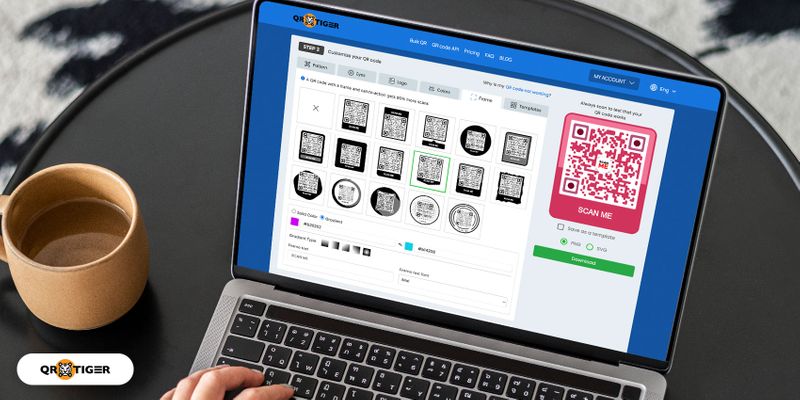
En sort/hvid QR-kode var så sidste årtusinde. Nu kan du farve QR-koder ved hjælp af en QR-kodegenerator for at gøre dem mere attraktive, on-brand og scanbare.
Tilføjelse af farve til dine QR-koder tiltrækker mere opmærksomhed fra dine kunder.
Det forbedrer også dit brandimage og din mobilkampagne, da den farvede QR-kode ser mere professionel ud.
Men hvordan farver man QR-koder korrekt? Lad os lære, hvordan du gør dine QR-koder visuelt tiltalende. Men først, hvorfor skal du lave QR-koder med farve?
Hvorfor er det vigtigt at tilpasse og farve QR-koder?
Vi er alle enige om, at farve påvirker vores daglige valg. I forbrugernes verden resonerer hver farve med dem unikt.
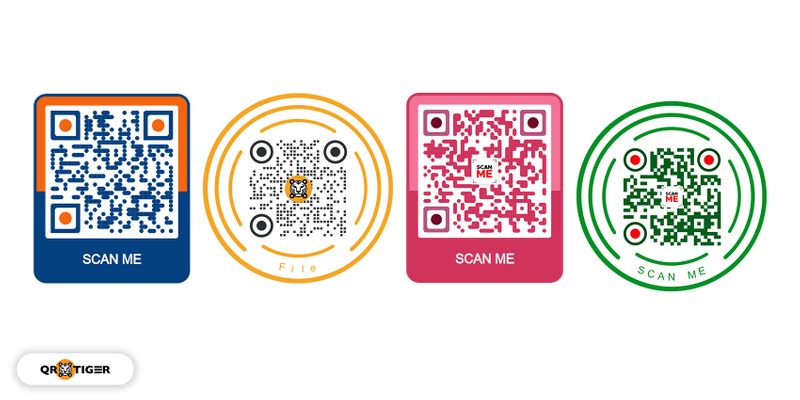
Ifølge en genstartsundersøgelse, farve øger mærkegenkendelse med 80 %, gengældt af mange indflydelsesrige mærker.
En farve QR-kode kan i høj grad påvirke, hvordan besøgende og kunder ser en virksomhed.
Det kan bidrage bedst til konverteringer, når de forstærker brandets personlighed, så at have de rigtige farver i dine QR-koder og sørge for, at dine koder er scanbare, kan gøre en verden til forskel lige fra starten.
Derfor er det vigtigt at vide, hvordan man farver QR-koder korrekt.
Den rigtige farve vil øge dine konverteringer. Og den forkerte farve vil afvise folk.
Relaterede: Hvordan bruger man QR-koder på tøj og T-shirts?
QR-kode praksis: Sådan laver du korrekt QR-koder med farve
Hvordan sikrer du dig, at du har farvet din QR-kode korrekt? Her er fire bedste praksisser.
Inkorporer dit brand- eller kampagnetema
Du kan inkorporere dit brand eller kampagnetema, når du tilføjer farve til dine QR-koder.
Dette er for at bevare ensartet mærkeopfattelse og identitet selv i dine QR-koder.
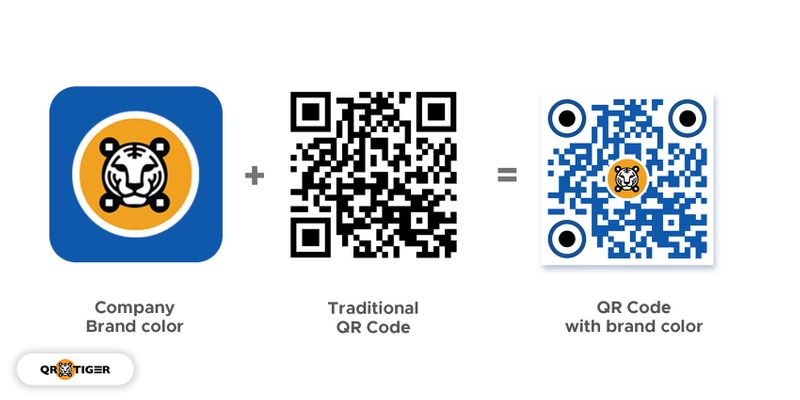
For at få din QR-kode til at stemme overens med dit mærke eller farvepalet, kan du farve hele koden eller kun visse dele, såsom øjnene.
Brug kontrastfarver
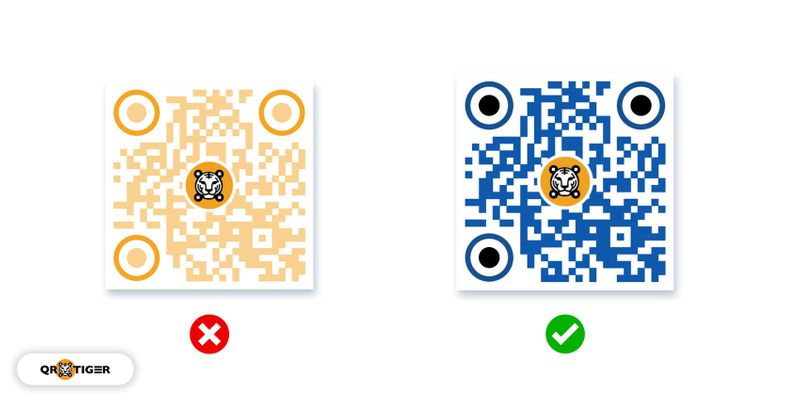
Dette gør din QR-kode nem at scanne, da de fleste scanningsapps har svært ved at scanne QR-koder, der er falmede eller for monokromatiske.
Desuden kan pastelfarver, der er for bløde, blive lysere efter udskrivning. Så overvej at have farver med høj kontrast til din QR-kode, så den kan scannes.
Relaterede: Skal en QR-kode være sort/hvid?
Undgå omvendt QR-kode
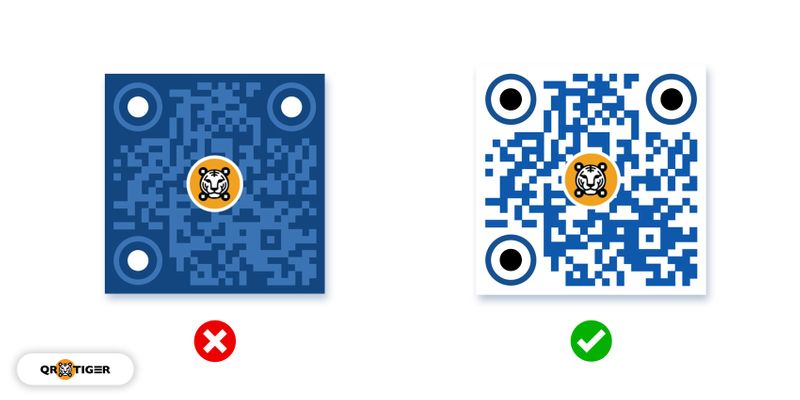
Når det er sagt, så tænk på dit farveskema, når du farvelægger QR-koden.
Hold dig til en lys baggrund og mørk forgrund for en scanbar QR-kode.
Overtilpas ikke din QR-kode
Overdriv ikke din QR-kodetilpasning for at undgå at kompromittere den overordnede struktur af QR-koden, især Finder-mønstrene.
Findemønstrene er de store sorte og hvide firkanter i tre hjørner, der signalerer scanningsappen, at det er en QR-kode.
Derudover gemmer den også dataoplysningerne, hvorfor det er vigtigt at gøre det klart.
Gør endelig den overordnede struktur af dit QR-kodemønster ren og klar. Dette omfatter:
- den stille zone
- Finder patterns
- Justeringsmønster
- Timing mønster
- versionsoplysninger
- dataceller
Farve QR-kode: Sådan farver du din QR-kode i 7 trin
- Gå til QR TIGER QR kode generatoronline
- Vælg den type funktion, du vil oprette
- Vælg om en statisk eller dynamisk
- Klik på "Generer QR-kode"
- Tilpas din QR-kode med dine foretrukne farver eller designs
- Test din QR-kode
- Udskriv eller distribuer din QR-kode
Sådan farver du QR-kode ved hjælp af en QR-kodegenerator
Før du kan tilpasse din QR-kode med farver, skal du bruge en QR-kodegenerator online, der tilbyder tilpasning, såsom QR TIGER.
Sådan gør du trin for trin!
Gå til QR TIGER QR-kodegenerator online

Vælg den type funktion, du vil oprette
Planlægger du at konvertere dine sociale mediekonti til én QR-kode, eller planlægger du at konvertere din lydfil til en QR-kode?
Du skal blot vælge og markere den type løsning, du vil lave en QR-kode til, og indtaste de tilsvarende data, der er nødvendige for at generere dem.
Vælg om en statisk eller dynamisk
Når du farvelægger en QR-kode, kan du generere den som statisk eller dynamisk.
En statisk QR-kode tillader dig ikke at redigere oplysningerne i din QR-kode, når den først er blevet genereret.
Men med dynamiske QR-koder kan du til enhver tid ændre eller ændre oplysningerne i din QR-kode, selvom den er blevet genereret og udskrevet.
Klik på Generer
For at generere en QR-kode skal du blot klikke på knappen "Generer QR-kode".
Tilpas din QR-kode med dine foretrukne farver eller designs
Efter generering kan du farve QR-koderne ved at tilføje en enkelt farve eller have en farvegradient. Du kan også tilpasse øjenfarverne på din QR-kode.
Derudover kan du ændre mønstrene, indstille layouts og tilføje en tilpasselig ramme.
Test din QR-kode
I overensstemmelse med din QR-kodes scanbarhed og læsbarhed, lav en hurtig scanningstest med din farve-QR-kode.
Udskriv eller distribuer din QR-kode
Hvor vil du implementere dine QR-koder med farve?
Planlægger du at udskrive det med dit brands emballage eller reklamemateriale? Vil du distribuere det online fra dine sociale mediekanaler?
Uanset om det er i trykt materiale eller online, kan du distribuere QR-kode, da den kan scannes fra disse kanaler.
QR-kode med farve: Få din QR-kode til at skille sig ud med farver
Nu hvor vi har dækket forskellige tips og måder til at farve QR-koder korrekt, har du et forspring, når du skal oprette din næste fantastiske QR-kode.
Begynd at lave din farve QR-kode med QR TIGER, en QR-kodegenerator, hvor du kan tilpasse din QR-kode i henhold til dit branding, kampagnetema og ønskede mål.
QR TIGERs dynamiske QR-kode giver dig mulighed for at spore dine QR-kodescanninger i realtid og optimere din QR-kodekampagneydelse.
For yderligere assistance og for at benytte QR-kodeløsningerne, kan du kontakte os her.
Ofte stillede spørgsmål
Kan QR-koder farves?
QR-koder kan farves. Men undgå at lave QR-koder i omvendte farver, da det vil gøre det sværere at scanne med QR-scannere.
Sørg desuden for korrekt farvekontrast, når du designer dine QR-koder.
Virker farvede QR-koder?
Ja, en korrekt farvet QR-kode virker. Sørg for, at forgrundsfarven på din QR-kode er mørkere end dens baggrundsfarve.
Overtilpas ikke din QR-kode, da det kan påvirke dens overordnede struktur, hvilket resulterer i vanskeligheder med at scanne.
Kan du ændre farven på QR-koden?
For at lave en QR-kode i en anden farve, skal du først have en QR-kodegenerator.
Sørg for, at den har designmuligheder, hvor du kan tilføje farver og indstille øjnene/mønstrene.
Når du har valgt en QR-kodegeneratorsoftware, skal du klikke på hvilken QR-kodeløsning du skal oprette. Vælg, om du vil oprette en statisk eller dynamisk QR-kode.
Klik på generer, og fortsæt derefter med at tilpasse din QR-kode for at tilføje farver. Test derefter dine farvede QR-koder og begynd at implementere dem.


